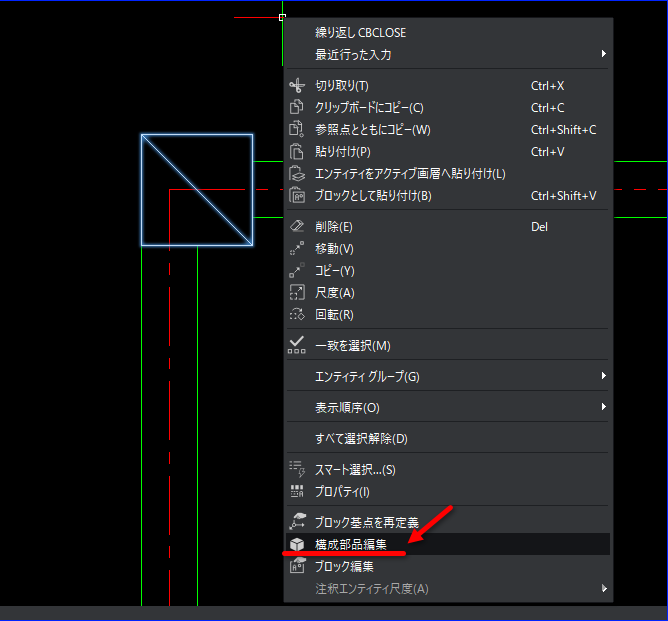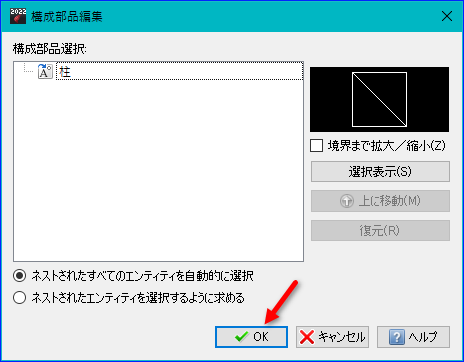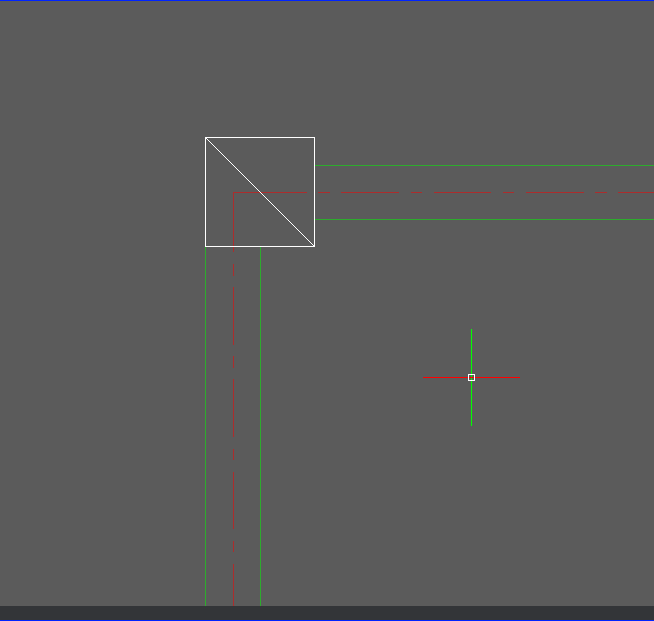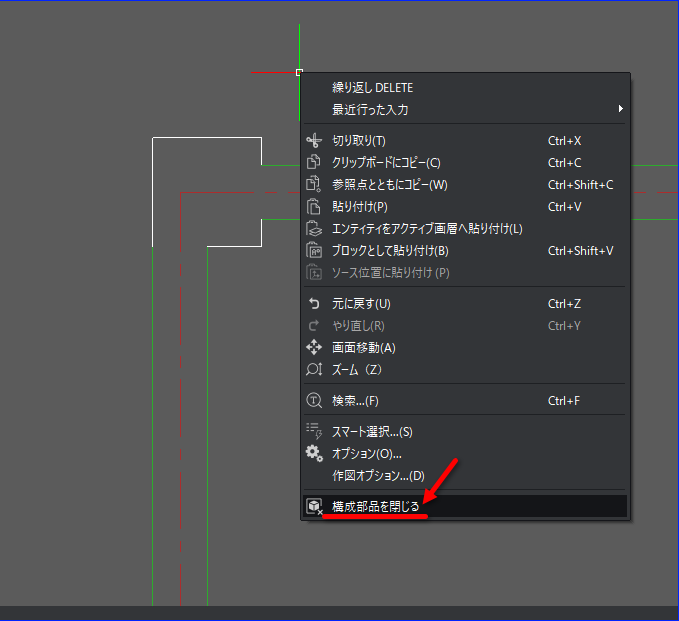...
| 展開 | ||
|---|---|---|
| ||
ARES Commander 2022 |
🇶
ブロックを編集する為に、ダブルクリックすると図面の背景が消えてしまいます。ブロックを編集する為に、ダブルクリックすると周りの図形が消えてしまいます。
...
図面の背景が見える形で、ブロックの編集をする方法を教えてください。周りの図形も見える形で、ブロックの編集をする方法を教えてください。
🅰
次の手順でおこないます。次の手順でブロックの編集を行います。
編集をおこないたいブロックをダブルクリックするのではなく、選択後、右クリックメニューの[構成部品編集]を選択します。編集を行うブロックを選択後、右クリックメニューの[構成部品編集]を選択します。
又は、ブロックを選択後に、コマンドウィンドウにEDITCOMPONENTと入力し、Enterキーを押下します。
又は、ブロックを選択後に、コマンドウィンドウに EDITCOMPONENT と入力し、[Enter]キーを押します。[構成部品編集]ダイアログが表示されるので、[OK]をクリックします。[構成部品編集]ダイアログが表示されるので、[OK]ボタンをクリックします。
編集をおこない、右クリックメニューの[構成部品を閉じる]を選択します。
編集を行い、右クリックメニューの[構成部品を閉じる]を選択します。
[構成部品]ダイアログが表示されますので、そのままブロック情報として上書きする場合は、[保存]をクリックします。[構成部品]ダイアログが表示されるので、上書きする場合は、[保存]ボタンをクリックします。
※別名のブロックとして保存する場合は、[名前を付けて保存]を選択してください。※別名のブロックとして保存する場合は、[名前を付けて保存]ボタンをクリックします。
[新規ブロック名]ダイアログが表示されますので、名称を入力し、[OK]をクリックします。[新規ブロック名]ダイアログが表示されたら、ブロック名を入力し、[OK]ボタンをクリックします。
...
現在配置されているブロックと置き換えるか確認するダイアログが表示されますので、[はい]をクリックします。現在配置されているブロックと置き換えるか確認するダイアログが表示さましたら、[はい]ボタンをクリックします。
...
ブロックが編集されました。
...
| 展開 | ||
|---|---|---|
| ||
ブロック編集 構成部品編集 |
...